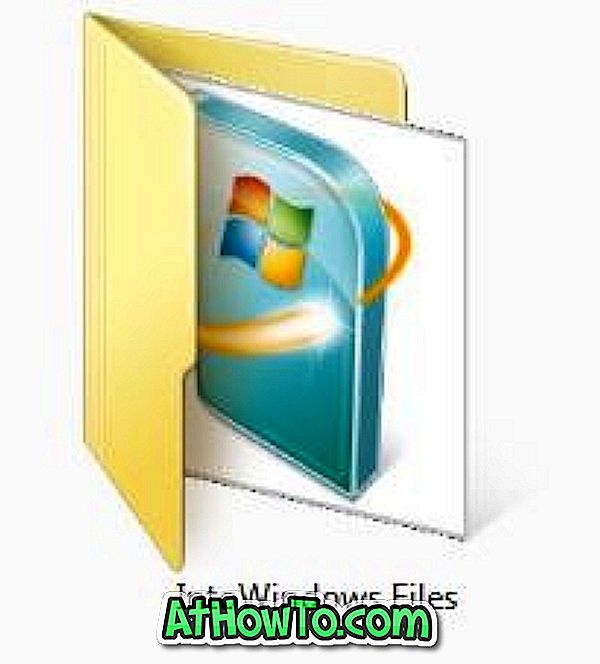ชาร์มบาร์เป็นหนึ่งในคุณสมบัติใหม่ที่เปิดตัวพร้อมกับ Windows 8 และช่วยให้คุณเข้าถึงการค้นหาการตั้งค่าอุปกรณ์และการแบ่งปันเครื่องรางได้อย่างรวดเร็ว Charms bar สามารถเปิดเผยได้ใน Windows 8 และ Windows 8.1 โดยเลื่อนเคอร์เซอร์ของเมาส์ไปที่มุมบนหรือล่างขวาของหน้าจอหรือโดยการกดโลโก้ Windows และปุ่ม C พร้อมกัน ผู้ใช้หน้าจอสัมผัสสามารถเข้าถึงได้ด้วยการปัดนิ้วเข้ามาจากขอบด้านขวาของหน้าจอ

นับตั้งแต่เปิดตัว Windows 8.1 บล็อกจำนวนหนึ่งได้กล่าวถึงวิธีการปิดการใช้งาน Charms Bar ใน Windows 8.1 โดยไม่ต้องใช้เครื่องมือของบุคคลที่สาม คู่มือทั้งหมดแนะนำให้คุณคลิกขวาที่แถบงานคลิกคุณสมบัติเปลี่ยนเป็นแท็บการนำทางจากนั้นยกเลิกการเลือกตัวเลือกชื่อเมื่อฉันชี้ไปที่มุมบนขวาแสดงเครื่องราง บางบล็อกแนะนำให้คุณยกเลิกการเลือกตัวเลือกเดียวกันในการตั้งค่าพีซีเพื่อปิดการใช้งาน Charms bar
ความจริงก็คือไม่สามารถปิดการใช้งาน Charms Bar ได้อย่างสมบูรณ์โดยยกเลิกการเลือกตัวเลือกที่กล่าวถึงข้างต้นในแถบงานและคุณสมบัติการนำทางหรือในการตั้งค่าพีซี กล่าวอีกนัยหนึ่งตัวเลือกนี้จะช่วยให้คุณปิดการใช้งานชาร์มบาร์บางส่วนเนื่องจากคุณยังสามารถเปิดเผยชาร์มบาร์ได้โดยชี้เคอร์เซอร์เมาส์ไปที่มุมล่างขวาของหน้าจอ
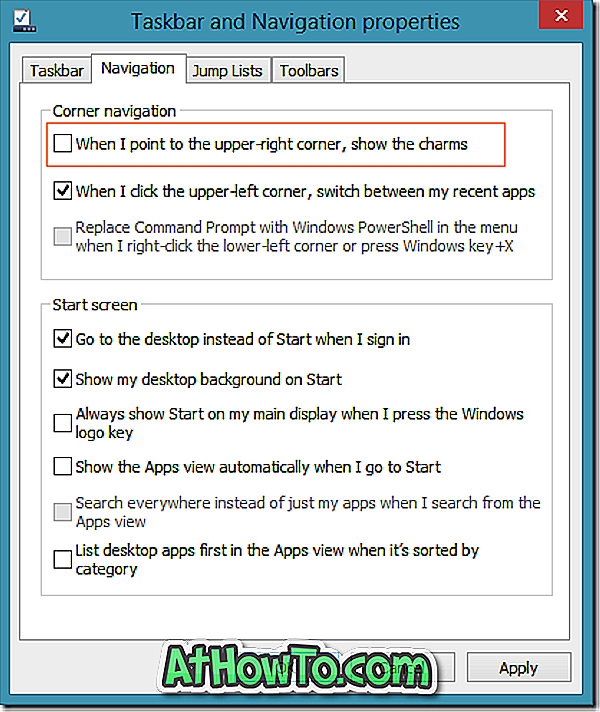
ในการปิดการใช้งาน Charms Bar ใน Windows 8.1 คุณต้องใช้เครื่องมือฟรีเช่น Metro Killer, Skip Metro Suite หรือ Classic Shell มันจะไม่เจ๋งไหมถ้ามันเป็นไปได้ที่จะป้องกันไม่ให้ Windows 8.1 แสดงแถบ Charms เมื่อคุณชี้เมาส์ไปที่มุมล่างหรือมุมขวาบนของหน้าจอและทำให้มันน่ารำคาญน้อยลง?
ได้คุณสามารถ จำกัด Charms bar ไม่ให้ปรากฏเมื่อคุณเลื่อนตัวชี้เมาส์ไปที่มุมด้านบนหรือด้านล่างขวาของหน้าจอ ทำตามคำแนะนำที่ระบุไว้ด้านล่างเพื่อให้ Charms bar นั้นน่ารำคาญน้อยลงใน Windows 8.1
ขั้นตอนที่ 1: เปิดกล่องโต้ตอบ เรียกใช้ โดยกดปุ่ม Windows + R พร้อมกัน ในกล่องพิมพ์ Regedit.exe แล้วกด Enter เพื่อเปิดตัวแก้ไขรีจิสทรี คลิกปุ่ม ใช่ เมื่อคุณเห็นกล่อง UAC
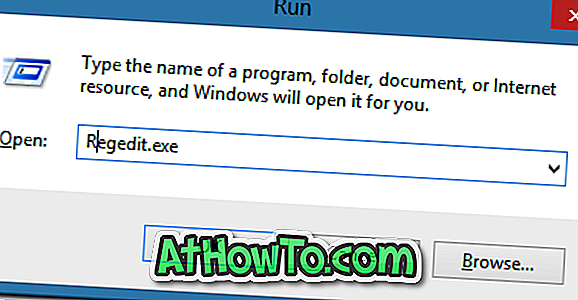
ขั้นตอนที่ 2: ใน Registry Editor ไปที่คีย์ต่อไปนี้:
HKEY_CURRENT_USER \ Software \ Microsoft \ Windows \ CurrentVersion \ ImmersiveShell \ EdgeUi
ขั้นตอนที่ 3: ทางด้านขวาสร้างค่า DWORD (32- บิต) ใหม่เปลี่ยนชื่อเป็น DisableCharmsHint แล้วเปลี่ยนค่าจากค่าเริ่มต้น 0 (ศูนย์) ถึง 1 (หนึ่ง)
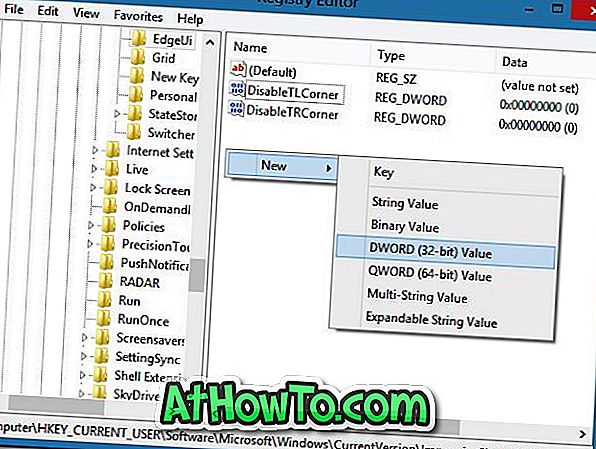
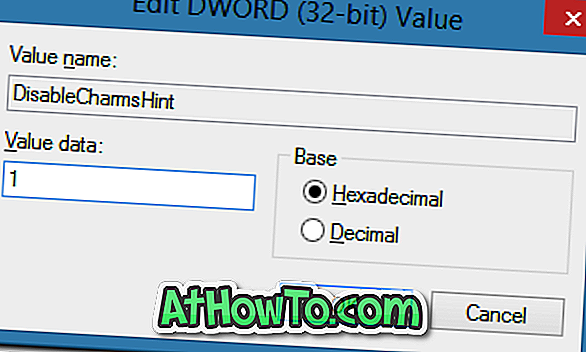
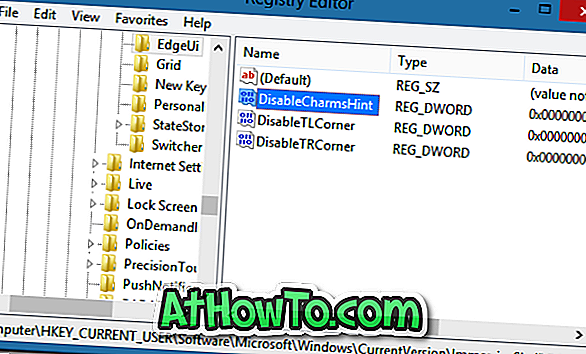
ขั้นตอนที่ 4: ปิดตัวแก้ไขรีจิสทรีออกจากระบบแล้วลงชื่อเข้าใช้อีกครั้งเพื่อปรับใช้ แค่นั้นแหละ!
จากที่นี่ไป Windows จะไม่แสดง Charms bar ให้คุณเมื่อคุณเลื่อนตัวชี้เมาส์ไปที่มุมบนหรือล่างขวาของหน้าจอ อย่างไรก็ตามคุณยังสามารถเข้าถึงชาร์มบาร์ได้โดยเลื่อนตัวชี้เมาส์จากมุมบนขวาไปยังมุมล่างขวา (หรือกลับกัน) หรือกดปุ่ม Windows + C
และหากคุณต้องการปิดการใช้งาน Charms Bar อย่างสมบูรณ์ให้ใช้ Skip Metro Suite